

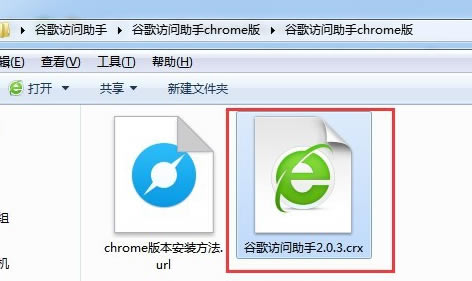
|
本站电脑知识提供应用软件知识,计算机网络软件知识,计算机系统工具知识,电脑配置知识,电脑故障排除和电脑常识大全,帮助您更好的学习电脑!不为别的,只因有共同的爱好,为软件和互联网发展出一分力! 最近有一些用户在使用谷歌浏览器(Google Chrome)的时候,会出现应用商店打不开的现象,该怎么样处理呢?下面这篇文章就带来了谷歌浏览器(Google Chrome)出现应用商店打不开的详细处理步骤。 小编推荐大家用“谷歌访问助手”来突破限制访问Google搜索网站,以及访问其它谷歌邮箱、谷歌翻译以及谷歌地球等服务(可以百度搜索谷歌访问助手下载)。另外记得根据自己的浏览器来选择对应的助手工具。小编这里以谷歌浏览器为例; 首先我们解压“谷歌访问助手”中的“谷歌访问助手chrome版.rar”文件; 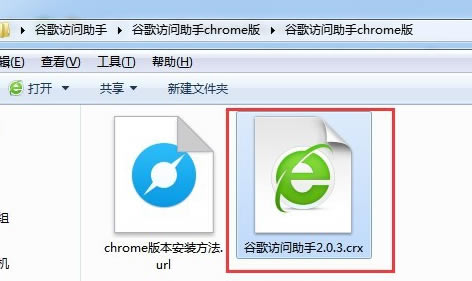 接着打开谷歌浏览器,并在地址栏中输入“chrome://extensions/ ” 打开扩展程序管理,然后把已解压得到的“谷歌访问助手2.0.3.crx”拖到谷歌浏览器空白区域。此时将弹出“确认新增扩展程序”窗口,直接点击“添加”按钮; 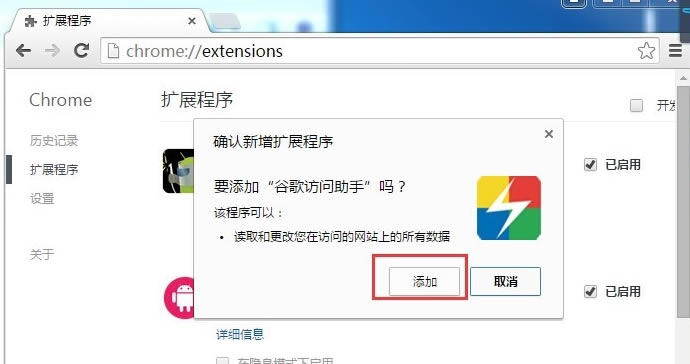 最后就会发现“谷歌访问助手”已成功添加。在此点击“谷歌搜索”按钮即可正常访问谷歌搜索网站啦。 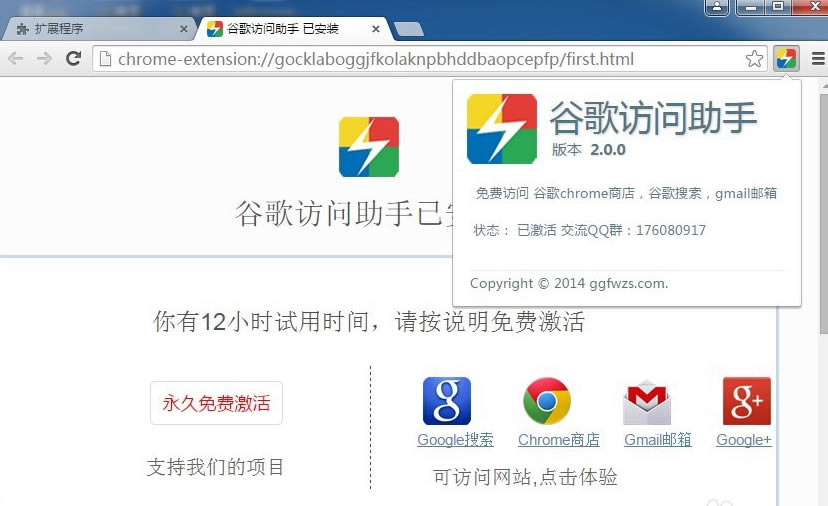 根据上文为你们讲述的谷歌浏览器(Google Chrome)出现应用商店打不开的详细处理步骤,你们是不是都明白了呀! 学习教程快速掌握从入门到精通的电脑知识 |
温馨提示:喜欢本站的话,请收藏一下本站!